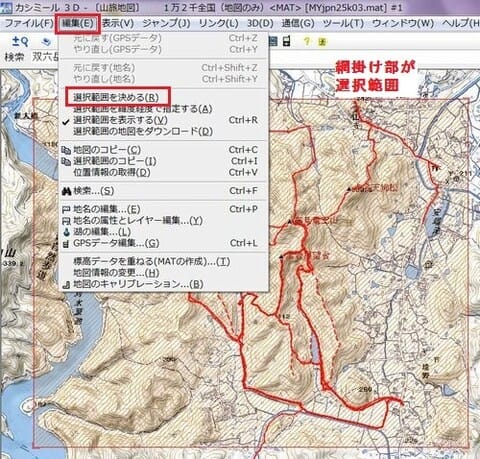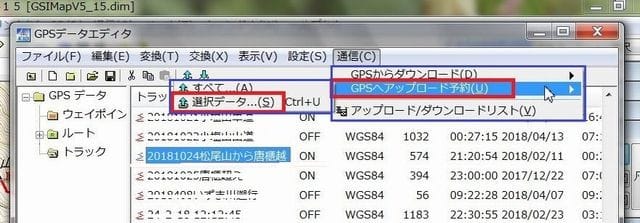宝塚市、神戸市、三田市にまたがる大岩ヶ岳で実際に山を歩いて、スマホ
GPSの実習を受けました。(2016.03.19)
実際にタブレットの地図上で、現在位置(緯度、軽度)や軌跡、現在地の
実際にタブレットの地図上で、現在位置(緯度、軽度)や軌跡、現在地の
高度を確認しながら歩いたのは初めてだったので大変勉強になりました。
ただし、故障、電池切れなどがあるので、メインはペーパー地図とシルバー
ただし、故障、電池切れなどがあるので、メインはペーパー地図とシルバー


JR道場駅前の広場で約30分間スマホGPSアプリのダウンロードと使い方を
教わりました。
大岩岳は地形が複雑で、アップダウンが少ないため標識がないと歩けません。
大岩岳は地形が複雑で、アップダウンが少ないため標識がないと歩けません。

 神戸市の貯水池・千苅ダム 全面に泡立つ放流、立ち会えて良かった!
神戸市の貯水池・千苅ダム 全面に泡立つ放流、立ち会えて良かった!
今回は大岩ヶ岳頂上から東南方向の視界があありましたが、山座同定
はできませんでした。上の写真は丸山湿原です。
分岐では、スマホGPSとシルバーコンパスで読図の実習をしました。
分岐では、スマホGPSとシルバーコンパスで読図の実習をしました。


JR道場駅に帰ってきました。本日のおさらいと感想を述べて終了しました。
スマホによる山登りアプリはどんどん進化して使い易くなり、急速に一般化
スマホによる山登りアプリはどんどん進化して使い易くなり、急速に一般化
しているようです。

元からあったアプリとダウンロードした地図アプリは以下です。
上段の右二つ マップと山と高原地図は最初から
下段左から グーグルアース(Earth)と地図ロイドも最初から
上段の右二つ マップと山と高原地図は最初から
下段左から グーグルアース(Earth)と地図ロイドも最初から
山旅ロガー、ジオグラフィカ(Geographica)、山カメラは後から

地図画面 (画面は石切山)
方位、現在位置(北緯、東経)、高度など選択によりその他さまざまな情報
方位、現在位置(北緯、東経)、高度など選択によりその他さまざまな情報
が得られます。
地図は出発前電波の届くところで表示させると「キャッシュ機能」により
地図は出発前電波の届くところで表示させると「キャッシュ機能」により
山中の電波が届かないところでも表示することができます。
位置情報・GPSは人工衛星で取得するので、電波に関係なく地図上に現在
位置を表示します。 (2024.06.16 改正)